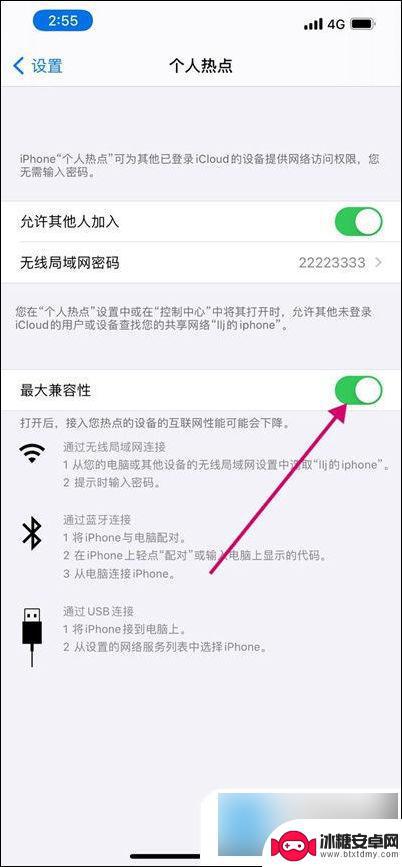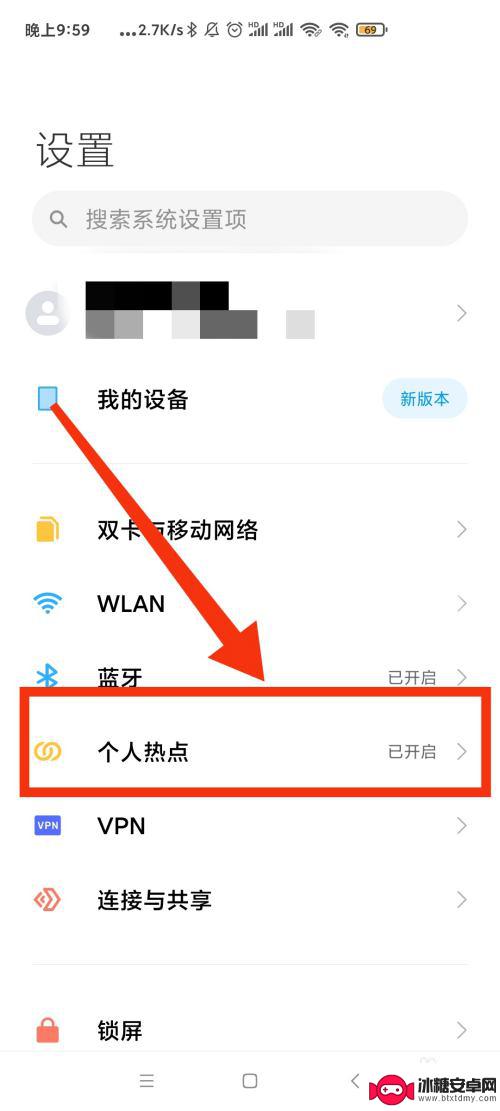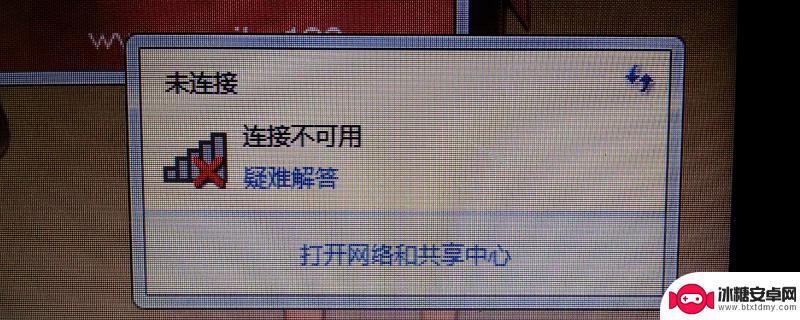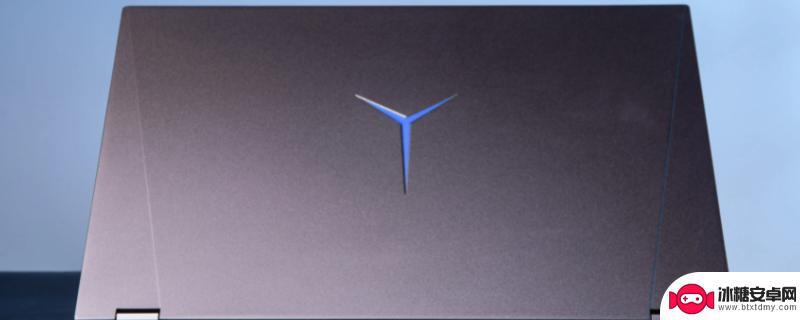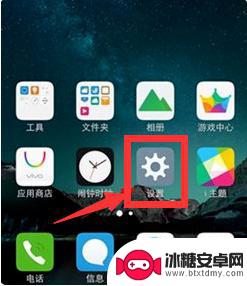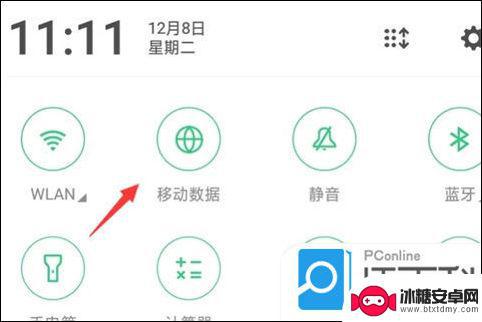电脑怎么连手机wi-fi 笔记本电脑连接手机热点的步骤与方法
在现代社会中电脑和手机已经成为人们生活中不可或缺的工具,而为了实现更加便捷的上网体验,许多人都希望能够将手机的Wi-Fi热点与笔记本电脑连接起来。笔记本电脑连接手机热点的步骤与方法也变得异常重要。通过连接手机热点,我们可以随时随地使用笔记本电脑进行上网,无需依赖传统的有线网络连接。究竟如何才能实现笔记本电脑与手机的Wi-Fi连接呢?接下来我们将一一为大家介绍。
笔记本电脑连接手机热点的步骤与方法
笔记本怎么连接手机wifi热点?
方法一、
1. 点击该手机下拉菜单开始数据连接;
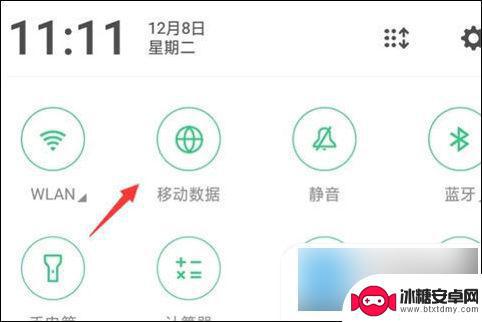
2. 在手机上点击设置按钮进入;
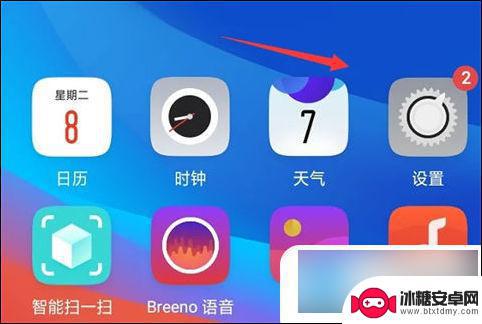
3. 进入到设置页面以后点击其他无线连接;
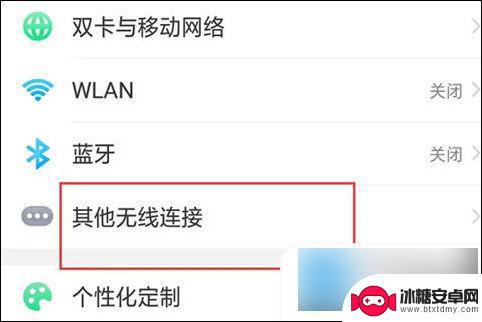
4. 在出现的页面中点击个人热点进入;
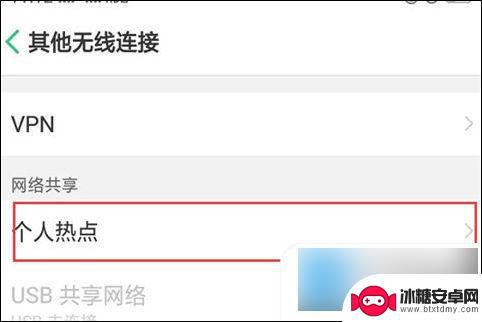
5. 进入个人热点界面以后开启其后面的按钮;
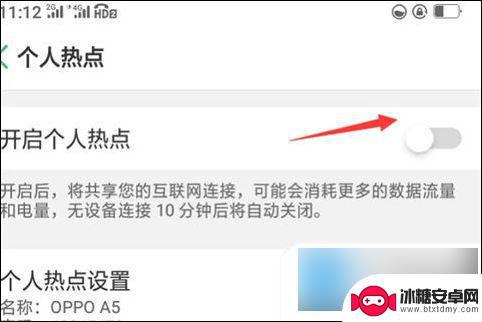
6. 同时点击个人热点设置进入;
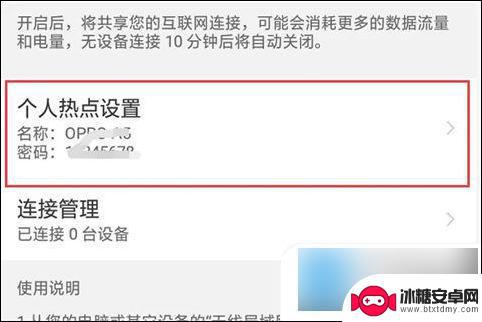
7. 进入到个人热点设置界面可以输入热点名称以后密码点击保存按钮;
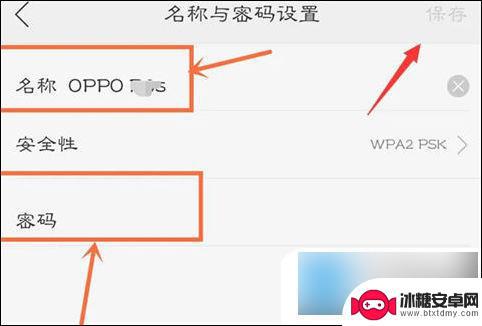
8. 点击电脑右下角的网络连接进入;
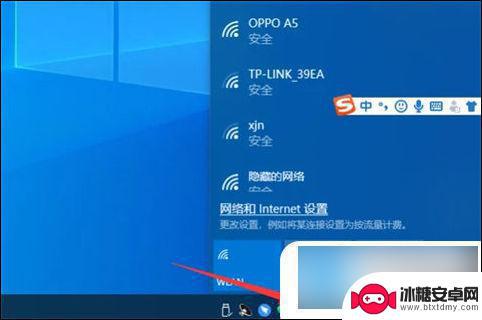
9. 在出现的选型中点击该手机热点名称并选择连接按钮;
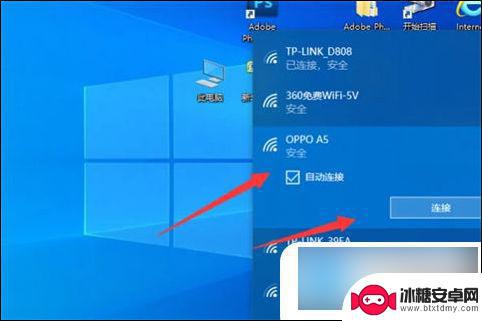
10. 输入之前设置的手机热点密码以后点击下一步按钮;
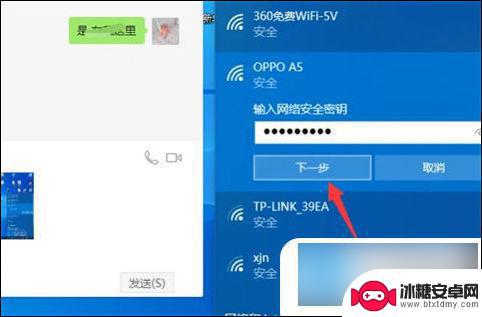
11. 稍等片刻之后即可看到该电脑已经使用手机开启的热点连接上了网络了。
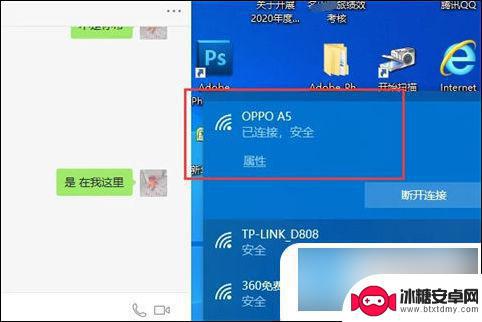
方法二、
1. 打开设置,点击移动网络;
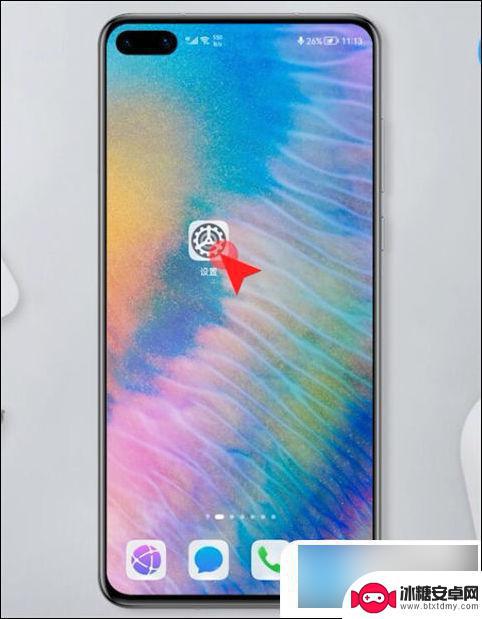
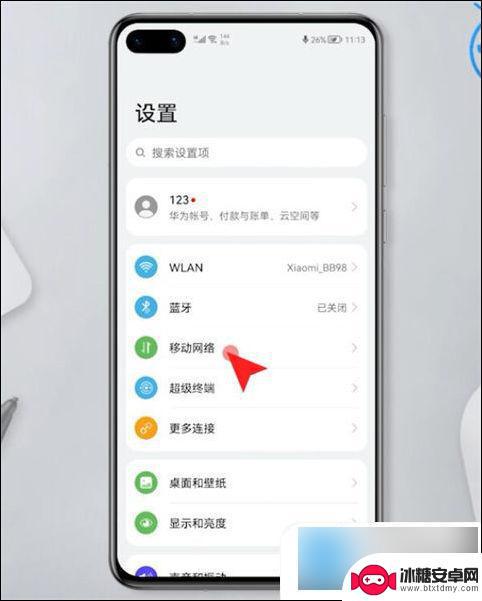
2. 个人热点,开启个人热点,点击密码,设置热点密码,点击确定;
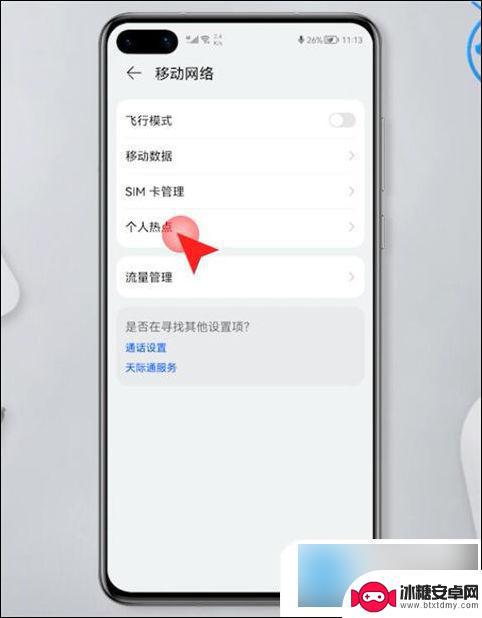
3. 然后打开电脑的系统偏好设置,点击网络。切换到Wi-Fi页面,打开Wi-Fi;
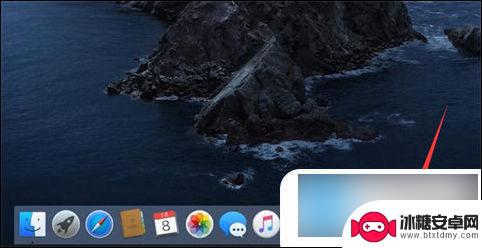
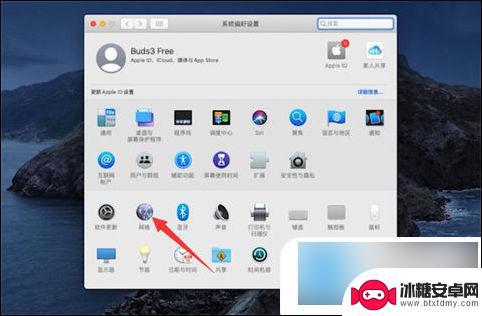
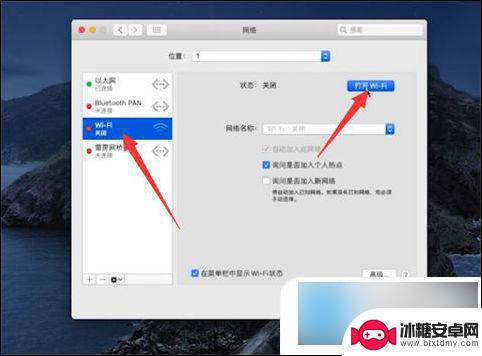
4. 输入WIFI密码,最后点击加入即可。
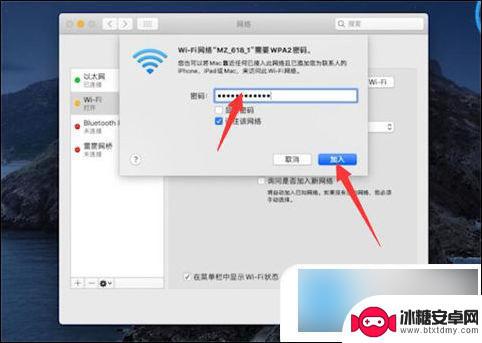
以上是关于如何将电脑连接到手机Wi-Fi的所有内容,如果遇到这种情况,你可以按照以上步骤进行解决,非常简单和快速。
相关教程
-
笔记本电脑连不上苹果手机的热点 电脑无法连接iPhone手机热点原因和解决方法
当我们使用笔记本电脑时,经常会遇到无法连接苹果手机热点的问题,这种情况可能会给我们的工作和生活带来不便。那么为什么会出现这样的情况呢?通常情况下,电脑无法连接iPhone手机热...
-
笔记本电脑怎么用手机热点上网 笔记本电脑如何连接手机热点
笔记本电脑怎么用手机热点上网,在现代社会中,笔记本电脑成为了人们工作、学习、娱乐的重要工具之一,在某些情况下,我们可能无法使用常规的Wi-Fi网络进行上网,而此时我们可以利用手...
-
笔记本电脑连接不了网络怎么回事 电脑网络连接不可用解决方法
随着科技的迅猛发展,笔记本电脑已经成为我们日常生活中必不可少的工具之一,有时候我们可能会遇到笔记本电脑连接不了网络的问题,让人感到困扰。当我们打开电脑发现网络连接不可用时,我们...
-
笔记本热点连不上怎么回事 电脑无法连接到热点的原因
笔记本电脑已成为人们生活中不可或缺的工具之一,有时候我们会遇到这样的问题:笔记本无法连接到热点。这个问题给我们的生活和工作带来了一定的困扰。为什么会出现这种情况呢?可能是由于热...
-
笔记本如何与手机相连 在笔记本电脑上使用热点与手机连接的方法
笔记本如何与手机相连,在这个高度数字化的时代,手机已经成为人们生活中必不可少的一部分,有时候我们可能需要在笔记本电脑上进行一些任务或者浏览网页,而此时却没有无线网络可用。这时候...
-
小爱手机怎么搜索wifi 笔记本电脑如何连接手机热点
小爱手机怎么搜索wifi,在现如今的网络世界里,WiFi已经成为了我们最常用和最便利的上网方式之一,但在某些场合下,我们可能需要在手机上使用热点,让其他设备连接上网络。而对于小...
-
如何拆手机显示屏 怎么正确拆解手机外屏
在日常生活中,手机已经成为我们生活中不可或缺的一部分,随着时间的推移,手机屏幕可能出现问题,需要进行更换或修理。如何正确地拆解手机外屏成为了许多人关注的焦点。正确的操作方法不仅...
-
手机怎连接网络 手机连接WIFI网络设置
手机已经成为我们日常生活中必不可少的工具,而连接网络更是手机功能的基础之一,手机可以通过多种方式连接网络,其中最常见的方式就是连接WIFI网络。连接WIFI网络可以让手机实现快...
-
苹果手机怎么样设置无线网 iPhone如何连接WIFI
苹果手机作为一款领先的智能手机品牌,其连接无线网络的设置也是非常简单方便的,用户只需打开手机的设置,进入Wi-Fi选项,然后选择要连接的无线网络并输入密码即可轻松连接上互联网。...
-
门禁卡怎么设置手机用密码 手机门禁卡设置方法
现代科技的发展使得门禁系统也变得更加智能化,我们可以通过手机来设置门禁卡的密码,实现更加便捷的出入方式。手机门禁卡设置方法也变得更加简单易行,让我们可以随时随地控制自己的出入权...